Timelapse-filmer
Stillbilder som tagits i ett angivet intervall kan automatiskt sammanfogas till en 4K- eller Full HD-timelapse-film. En timelapse-film visar hur ett motiv ändras under en mycket kortare tidsperiod än i verkligheten. Det är effektivt för statiska observationer av landskap som förändras, blommor som växer, månens rörelser etc.
Timelapse-filmer spelas in i MP4-format med följande kvalitet: (NTSC)/
(PAL) i 4K-inspelning och
(NTSC)/
(PAL) i Full HD-inspelning.
Observera att bildhastigheten växlar automatiskt enligt [: Videosystem]-inställningen ().
-
Ställ inställningsratten till en annan metod än
eller
.
-
Välj [
: Timelapse-film].
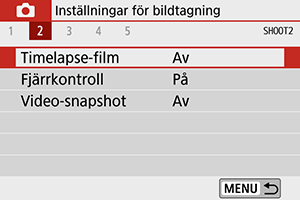
-
Välj [Timelapse].
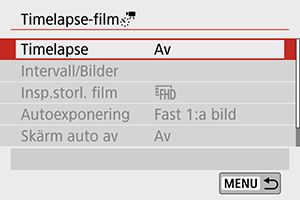
-
Välj en scen.
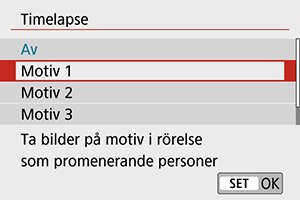
- Välj en scen som ska passa inspelningssituationen.
- Välj [Egen] för att få frihet vid manuell inställning av bildtagningsintervall och antal bilder.
-
Ställ in inspelningsintervall.
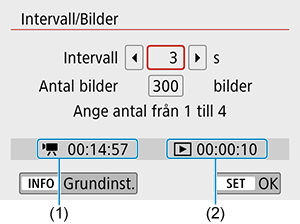
- Välj [Intervall/Bilder].
- Välj [Intervall] (sek.). Använd knapparna
för att ställa in ett värde och tryck sedan på
.
- Se [
: Tid som krävs] (1) och [
: Uppspelningstid] (2) för att ställa in antalet.
När [Egen] är inställt
- Välj [Intervall] (min.:sek.).
- Tryck på
för att visa
.
- Använd knapparna
för att ställa in ett värde och tryck sedan på
. (Återgår till
.)
- Välj [OK] för att registrera inställningen.
-
Ställ in antal bilder.
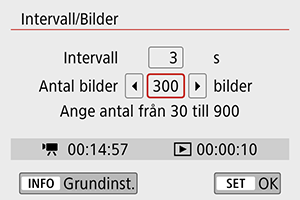
- Välj [Antal bilder]. Använd knapparna
för att ställa in ett värde och tryck sedan på
.
- Se [
: Tid som krävs] och [
: Uppspelningstid] för att ställa in antalet.
När [Egen] är inställt
- Välj siffra.
- Tryck på
för att visa
.
- Använd knapparna
för att ställa in ett värde och tryck sedan på
. (Återgår till
.)
- Kontrollera att [
: Uppspelningstid] inte visas i rött.
- Välj [OK] för att registrera inställningen.
AKTA!
- Om det inte finns tillräckligt med ledigt utrymme för att registrera det angivna antalet bilder kommer [Uppspelningstid] att visas i rött. Även om kameran kan fortsätta spela in kommer inspelningen att avslutas när kortet blir fullt.
- Om filmfilstorleken överstiger 4 GB med inställningen [Antal bilder] och kortet inte är formaterat i exFAT () visas [Uppspelningstid] i rött. Om du fortsätter att spela in i det här läget och filmfilstorleken når 4 GB, avbryts inspelningen av timelapse-filmen.
Obs!
- Med [Motiv *] begränsas intervall och antal bilder för att passa typen av motiv.
- Information om kort som kan spela in timelapse-filmer finns i Prestandakrav för kort.
- Om antal bilder ställs in på 3600 kommer timelapse-filmen att vara cirka 2 minuter för NTSC och cirka 2 minuter och 24 sekunder för PAL.
- Välj [Antal bilder]. Använd knapparna
-
Välj önskad filminspelningsstorlek.
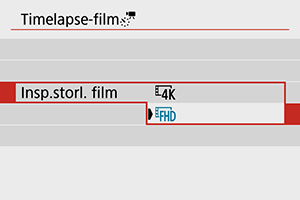
-
(3840×2160)
Filmen spelas in i 4K-format. Sidförhållandet är 16:9
Bildhastigheten är 29,97 b/s (
) för NTSC och 25,00 b/s (
) för PAL, och filmer spelas in i MP4-format (
) med ALL-I-komprimering (
).
-
(1920×1080)
Filmen spelas in med inspelningskvaliteten Full HD-upplösning. Sidförhållandet är 16:9
Bildhastigheten är 29,97 b/s (
) för NTSC och 25,00 b/s (
) för PAL, och filmer spelas in i MP4-format (
) med ALL-I-komprimering (
).
-
-
Konfigurera [Autoexponering].
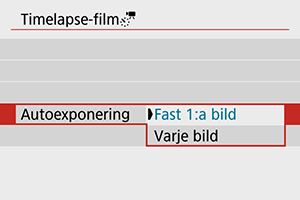
-
Fast 1:a bild
När du tar den första bilden utförs ljusmätning så att exponeringen utförs automatiskt och stämmer överens med ljusstyrkan. Exponeringsinställningen som ställs in för den första bilden kommer även att tillämpas på efterföljande bilder. Andra fotograferingsrelaterade inställningar som ställs in för den första bilden kommer även att tillämpas på efterföljande bilder.
-
Varje bild
Ljusmätning utförs också för varje efterföljande bild så att exponeringen utförs automatiskt och stämmer överens med ljusstyrkan. Om funktioner som Bildstil och vitbalans är inställda på [Auto] ställs de automatiskt in för varje efterföljande bild.
AKTA!
- Om [Intervall] är inställt på mindre än 3 sekunder och [Autoexponering] är inställt på [Varje bild] och ljusstyrkan skiljer sig avsevärt från föregående bild kanske kameran inte fotograferar vid det inställda intervallet.
- Om [Autoexponering] är inställt på [Varje bild] kanske ISO-tal, slutartid och bländarvärde inte spelas in i timelapse-filmens Exif-information med vissa inspelningsmetoder.
-
-
Konfigurera [Skärm auto av].
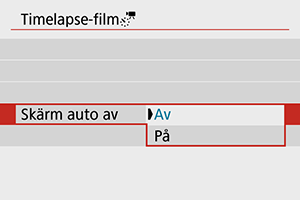
-
Av
Även vid inspelning av timelapse-film visas bilden. (Skärmen stängs av bara vid tiden för inspelning.) Observera att skärmen stängs av när ca. 30 min har gått efter att fotograferingen började.
-
På
Observera att skärmen stängs av när ca 10 sek har gått efter att fotograferingen började.
Obs!
- Vid inspelning av timelapse-film kan du trycka på knappen
för att stänga av eller sätta på skärmen.
-
-
Ställ in pipsignalen.
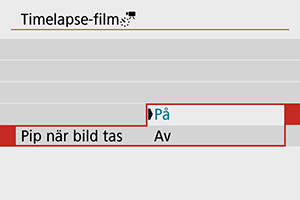
- Välj [Pip när bild tas].
- Om [Av] är inställt hörs ingen pipsignal vid fotografering.
-
Kontrollera inställningarna.
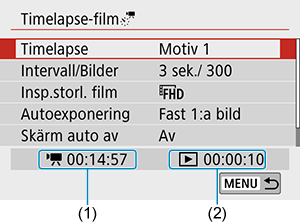
(1) Tid som krävs
Indikerar tiden som krävs för att ta antalet bilder med det angivna intervallet. Om tiden överskrider 24 timmar visas ”*** dagar”.
(2) Uppspelningstid
Indikerar filminspelningstid (tid som krävs för att spela upp filmen) när du ska skapa timelapse-filmen i L 4K-film eller Full HD-film från stillbilderna som tagits under de angivna intervallen.
-
Stäng menyn.
- Tryck på knappen
så stängs menyskärmen av.
- Tryck på knappen
-
Spela in timelapse-filmen.
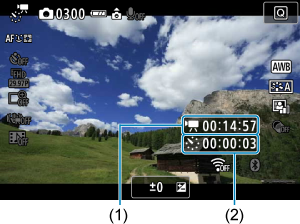
- Tryck på
och kontrollera ”Tid som krävs (1)” och ”Intervall (2)” som visas på skärmen.
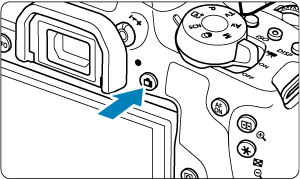
- Tryck ned
helt för att börja spela in timelapse-filmen.
- AF fungerar inte när du spelar in timelapse-film.
- ”
REC” visas högst upp till höger på skärmen när timelapse-filmen spelas in.
- När det inställda antalet bilder har tagits upphör inspelningen av timelapse-filmen.
- För att avbryta inspelning av timelapse-filmer ställer du in [Timelapse] till [Av].
- Tryck på
AKTA!
- Rikta inte kameran mot en intensiv ljuskälla, som solen eller en intensiv artificiell ljuskälla. Det kan skada bildsensorn eller kamerans inre komponenter.
- [Timelapse-film] kan inte ställas in på något annat alternativ än [Av] när kameran är ansluten till en dator med gränssnittskabeln eller när en HDMI-kabel är ansluten.
- Filmservo-AF fungerar inte.
- Om slutartiden är 1/30 sekunder eller långsammare kommer exponeringen för filmen eventuellt inte att visas korrekt (kan skilja sig från resulterande filmen).
- Zooma inte med objektivet medan du spelar in en timelapse-film. Om du zoomar med objektivet kan det resultera i en oskarp bild, att exponeringen ändras eller att korrigeringen för objektivaberration inte fungerar ordentligt.
- När du spelar in en timelapse-film vid flimrande ljus kan märkbart flimrande bild, horisontella streck (brus) eller oregelbunden exponering spelas in.
- Bilder som visas när timelapse-filmer spelas in kan se annorlunda ut från den resulterande filmen (i detaljer som inkonsekvent ljusstyrka från flimrande ljuskällor eller brus från höga ISO-tal).
- När du spelar in en timelapse-film i svagt ljus kan den bild som visas under inspelningen skilja sig från den som faktiskt spelas in till filmen. I så fall blinkar symbolen [
].
- Om du flyttar kameran från vänster till höger (panorering) eller spelar in ett motiv i rörelse när du spelar in en timelapse-film, kan bilden se extremt förvrängd ut.
- Under inspelning av timelapse-film fungerar inte funktionen för automatisk avstängning. Du kan dessutom inte justera fotograferingsfunktioner och inställningar av menyfunktioner, visa bilder m.m.
- Ljud spelas inte in för timelapse-film.
- Om slutartiden är längre än bildtagningsintervallet, (t.ex. vid lång exponering), eller om en lång slutartid ställs in automatiskt, kan kameran kanske inte ta bilder med inställt intervall. Filminspelning kan också förhindras av bildtagningsintervall som är nästan samma som slutartiden.
- Om nästa schemalagda bild inte kan tas kommer den att hoppas över. Detta kan förkorta inspelningstiden för den skapade timelapse-filmen.
- Om tiden det tar att registrera till kortet överstiger bildtagningsintervallet på grund av fotograferingsfunktioner som ställts in eller kortets prestanda, tas några av bilderna eventuellt inte med de angivna intervallerna.
- Bilderna som inte kan tas kommer inte att registreras som stillbilder. Även om du avbryter timelapse-filmen efter endast en bild kommer den att registreras som en filmfil.
- Om du ansluter kameran till en dator med gränssnittskabeln och använder EOS Utility (EOS-programvara), ställer du in [
: Timelapse-film] till [Av]. Om något annat alternativ än [Av] är valt kan inte kameran kommunicera med datorn.
- När du spelar in en timelapse-film kommer inte objektivets Image Stabilizer (Bildstabilisator) att fungera.
- Om strömbrytaren är inställd på
avslutas timelapse-filminspelningen och inställningen växlar till [Av].
- Även om en blixt används avfyras den inte.
-
Följande funktioner avbryter vänteläge för inspelning av timelapse-film och ändrar inställningen till [AvDisable].
- Välj antingen [Rengör nu
] i [
: Sensorrengöring] eller [Återställ alla kamerainst.] i [
: Återställ inställningar]
- Ställ in inställningsratten på
eller
- Välj antingen [Rengör nu
- Om du börjar spela in en timelapse-film medan den vita ikonen [
] () visas kan bildkvaliteten för timelapse-filmen försämras. Du rekommenderas att starta inspelning av timelapse-film efter att den vita ikonen [
] försvunnit (kamerans innertemperatur har sjunkit).
Obs!
- Vi rekommenderar att du använder ett stativ.
- Vi rekommenderar att du tar testbilder i förväg.
- Filmskärmens synfältstäckning för timelapse-film i Full HD och 4K är cirka 100 %.
- Avbryt inspelningen av timelapse-filmen som pågår genom att trycka på
. Den del av timelapse-filmen som spelats in kommer att registreras på kortet.
- Om tiden som krävs för inspelning är längre än 24 timmar men inte längre än 48 timmar kommer ”2 dagar” att visas. Om tre eller fler dagar krävs kommer antalet dagar att visas i 24-timmarssteg.
- Även om timelapse-filmens tidsintervall är mindre än en sekund kommer en filmfil att skapas. För [Uppspelningstid ] visas ”00'00”.
- Om du vill fotografera under längre perioder bör du använda ett tillbehör för eluttag (säljs separat).
- YCbCr 4:2:0 (8-bitars) färgprovtagning och BT.709-färgrymd används för 4K-, Full HD- och timelapse-filmer.
Obs!
- Du kan använda den trådlösa fjärrkontrollen BR-E1 (säljs separat) för att starta och avbryta timelapse-filminspelningen. Ställ in [
: Fjärrkontroll] till [På] i förväg.
-
Med trådlös fjärrkontroll BR-E1
Inställning av kamerastatus/
fjärrkontroll
(Direktfrigöring)
2 (2 sek fördröjning)
(Filminspelning)
Fotograferingsklart Som anges i inställningen Avtryckarfunktion för filmer Startar inspelningen Under inspelning av timelapse-film Avslutar inspelningen
Guide till tiden som är kvar för inspelning av timelapse-filmer
Riktlinjer för hur länge du kan spela in timelapse-filmer (tills batteriet tar slut) finns i Tid som är kvar för filminspelning.
